No Cadastro de Funcionários, são registrados e gerenciados todos os dados relacionados aos colaboradores, incluindo:
- Dados pessoais: nome, CPF, PIS e demais informações básicas.
- Jornadas de trabalho: configuração das escalas e horários do funcionário.
- Cartões: associação de cartões de ponto, se aplicável.
- Afastamentos e compensações: registro de períodos de ausência e ajustes na jornada.
- Feriados: inclusão de todos os feriados do ano corrente.
- Bancos de horas: acompanhamento, ajustes e conferência das horas acumuladas.
- Abonos: verificação e exclusão de abonos lançados.
- Acesso mobile: cadastro para utilização do aplicativo TopPonto.
- Aprovações: definição de responsáveis por aprovar ou reprovar solicitações do funcionário.
- Solicitações efetuadas: consulta e gerenciamento das solicitações realizadas pelo colaborador.
Essa tela centraliza todas as informações e funcionalidades necessárias para o controle completo do registro de ponto e acompanhamento da frequência dos funcionários.
Menu Inicial → Cadastros → Funcionários
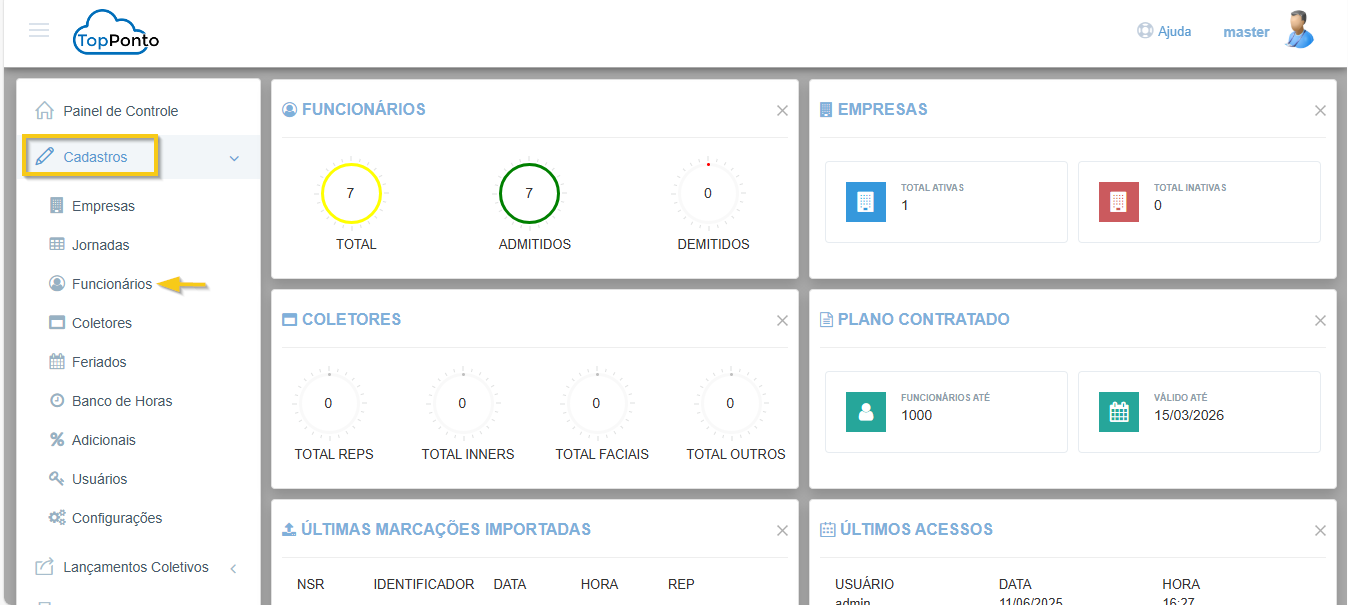
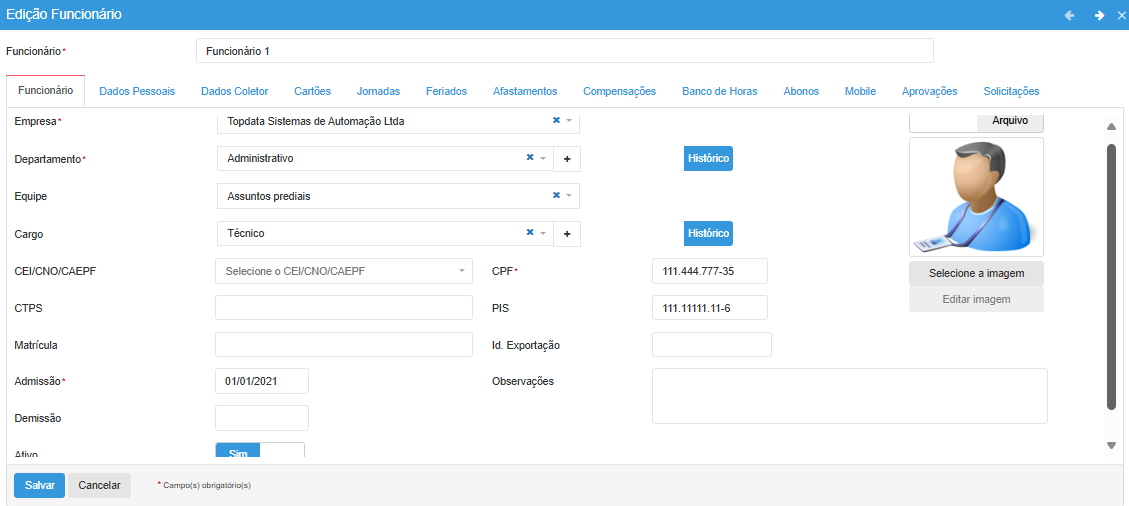
Inclusão e Edição de Fotos de Funcionários
No cadastro de funcionários, é possível inserir a foto do colaborador de duas formas:
- Captura via Webcam:
- Ao conectar uma webcam reconhecida pelo sistema operacional, o botão “Capturar foto” será habilitado automaticamente.
- Clique no botão para tirar a foto diretamente no cadastro do funcionário.
- Inserção de arquivo de imagem:
- Caso a foto já esteja salva em arquivo nos formatos .png, .jpeg ou .jpg, clique no botão “Arquivo” seguida, em “Selecione a imagem” para escolher o arquivo desejado.
Recomendações para imagens:
- Tamanho máximo: 2 MB
- Proporção ideal: 3:4 (largura:altura) para melhor ajuste no sistema.
Remoção da Foto
Para remover a foto do funcionário:
- Passe o mouse sobre a imagem e clique na mensagem “Clique aqui para remover a imagem”.
Edição da Foto
Após o carregamento da foto, é possível realizar ajustes clicando em “Editar imagem”. As opções disponíveis incluem:
- Corte: a foto deve ter no mínimo 25 pixels de resolução.
- Reposicionamento: ajuste da posição da imagem dentro do quadro.
- Zoom: aproximação ou afastamento da imagem.
- Rotação: ajuste da orientação da foto.
Essas funcionalidades permitem manter a imagem do funcionário clara e proporcional dentro do sistema.
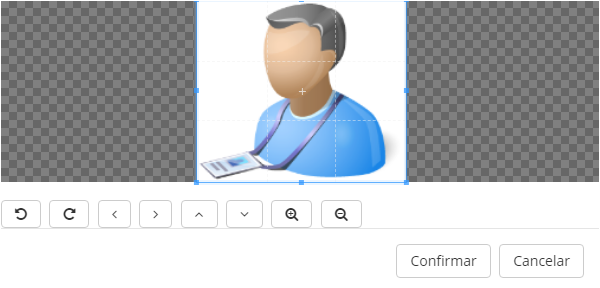
Observação: As fotos inseridas nos cadastros de funcionários podem ser visualizadas também pela lista de funcionários sem a necessidade de entrar no cadastro, conforme exemplo a seguir:
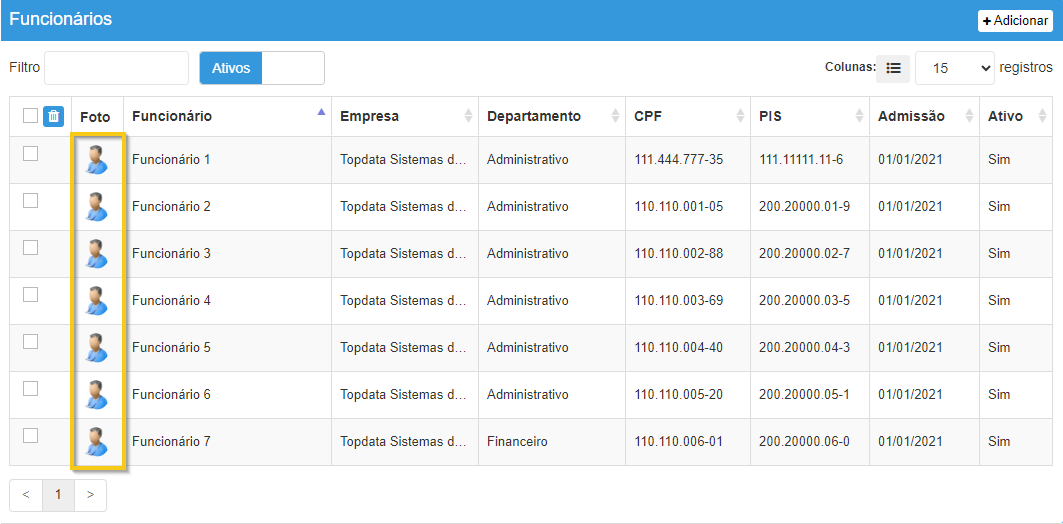
No campo Filtro, é possível realizar pesquisas utilizando os seguintes critérios:
- Nome do funcionário
- Empresa
- Departamento
- Cargo
- CPF
- PIS
- Matrícula
Na listagem de funcionários a seguir, é possível selecionar quais colunas serão exibidas, permitindo personalizar a visualização das informações conforme a necessidade do usuário.
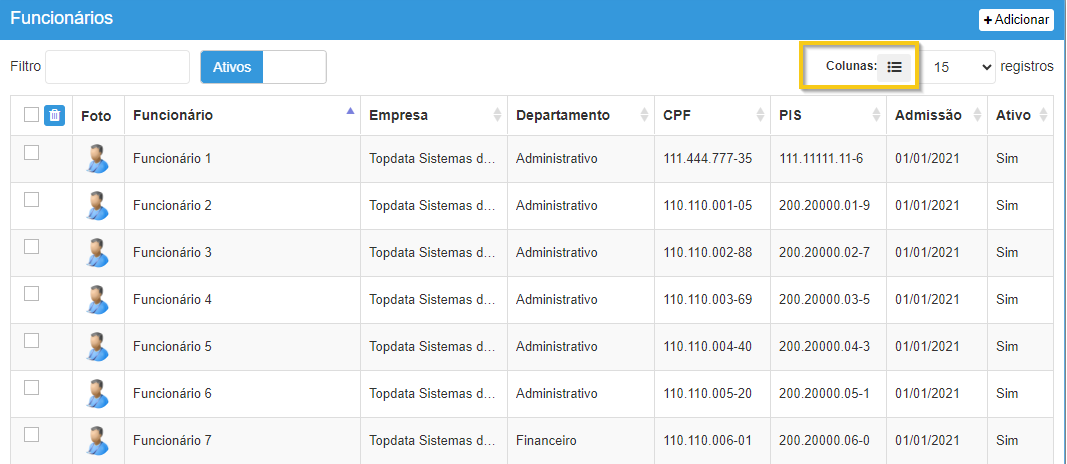
Ao clicar no ícone será apresentada a tela abaixo para selecionar as colunas.
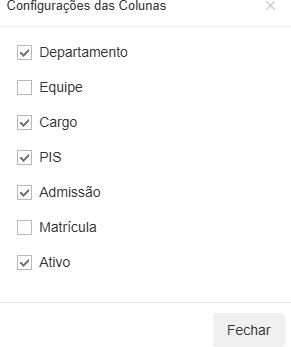
As colunas Foto, Funcionário, Empresa e CPF estarão sempre disponíveis e não podem ser selecionadas.
Funcionário
- Funcionário: nome do colaborador. Máximo de 40 caracteres. Campo obrigatório.
- Empresa: empresa à qual o funcionário está vinculado. Campo obrigatório.
- Departamento: departamento em que o funcionário atua. Campo obrigatório.
- Equipe: equipe do departamento em que o funcionário atua. Campo opcional.
- Cargo: função do funcionário na empresa. Campo opcional.
- CEI/CNO/CAEPF: cadastro específico para contribuintes sem CNPJ ou para empregador doméstico (CEI). Campo opcional.
- CPF: número do CPF do funcionário. Campo obrigatório, utilizado na geração do AFD do REP-P.
- PIS: número do PIS do funcionário. Possui validador configurável:
- Por padrão, apenas valores válidos são aceitos.
- É possível cadastrar números de 1 a 12 dígitos, caso a validação seja desativada.
- Se o campo não for preenchido, ao salvar, será preenchido automaticamente com o CPF acrescido de um “9” no início.
- CTPS: número da Carteira de Trabalho e Previdência Social. Campo opcional.
- Matrícula: número de matrícula do funcionário na empresa. Campo opcional.
- Admissão: data de admissão do funcionário.
- Preenchida automaticamente com a data do cadastro, mas pode ser alterada.
- Campo obrigatório.
- Demissão: data de desligamento ou período em que o funcionário se tornou inativo.
- Funcionários inativos somente aparecem nos relatórios se a opção TODOS estiver selecionada.
- Caso um funcionário seja inativo em uma empresa do grupo e ativo em outra, os registros de ponto via bilhetes ou AFD serão exibidos somente para a empresa onde está ativo.
- Ativo: indica se o funcionário está ativo ou inativo na empresa.
Observação: para readmitir um funcionário demitido, clique na data de demissão. Na tela do calendário, selecione “Limpar” para remover a data e reativar o funcionário.
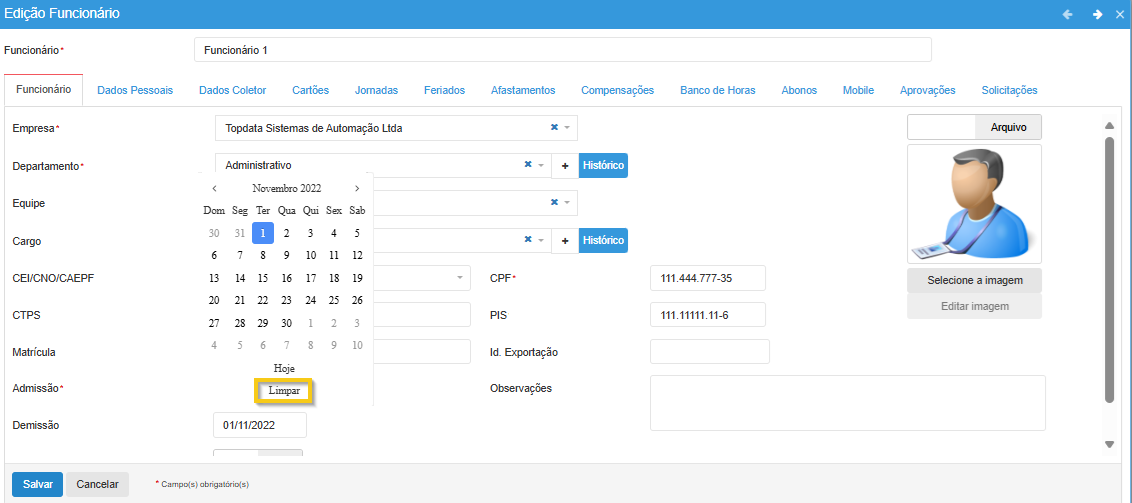
Observações: campo livre para incluir quaisquer informações relevantes sobre o funcionário. Não é obrigatório.
Id. Exportação: campo utilizado para vincular uma referência do funcionário ao sistema de folha de pagamento da empresa. Não é obrigatório.

A ordem de navegação no cadastro de funcionários segue a mesma sequência definida no quadro da tela inicial do cadastro.
No quadro, é possível filtrar os registros exibidos:
- Ativos: exibe apenas os funcionários que estão ativos na empresa.
- Todos: exibe todos os funcionários, incluindo os inativos.
Basta selecionar o botão correspondente para aplicar o filtro desejado.
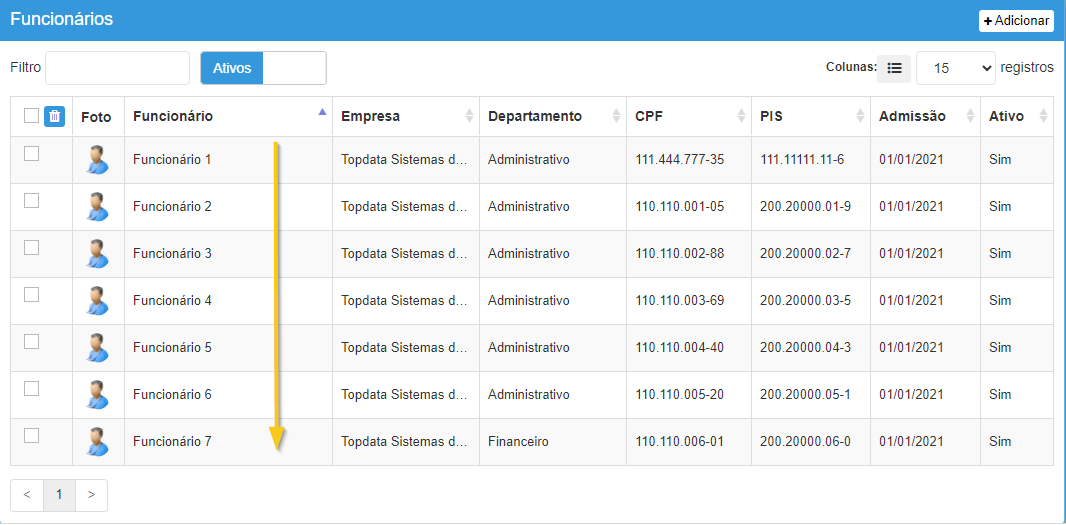
Observações
- A navegação entre funcionários ocorrerá independentemente da seção em que você estiver, mantendo a mesma ativa ao alternar de usuário.
- É possível consultar o histórico de departamento e cargo do funcionário.
- Para isso, clique no botão “Histórico” no cadastro do funcionário.
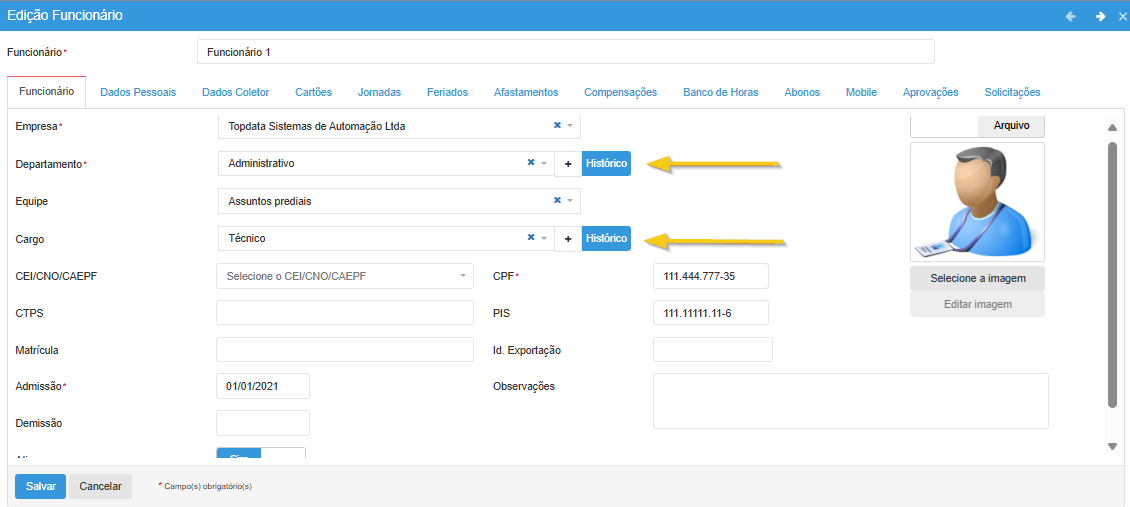
No histórico de departamento e cargo é possível alterar a data de início, porém a data de início não poderá ser anterior a data de admissão e nem superior a data atual.
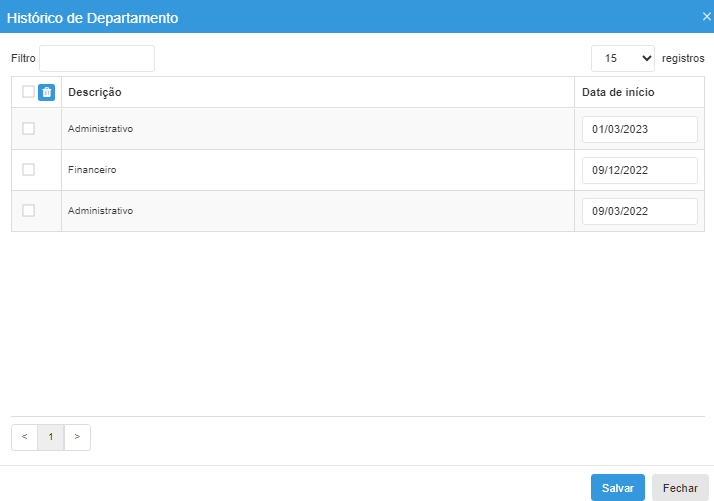
A data de início de um registro está diretamente ligada à emissão de relatórios, pois determina qual departamento e cargo será exibido no cabeçalho dos dados pessoais do funcionário.
Exemplo:
- Se durante o período do relatório houver dois departamentos cadastrados no histórico do funcionário, o relatório exibirá sempre o departamento mais recente.
- A mesma lógica se aplica ao histórico de cargo.
Na mesma tela, é possível excluir departamentos ou cargos do histórico, exceto o registro atual.
- Para excluir um item, selecione-o e clique no ícone de lixeira, conforme a seguir:
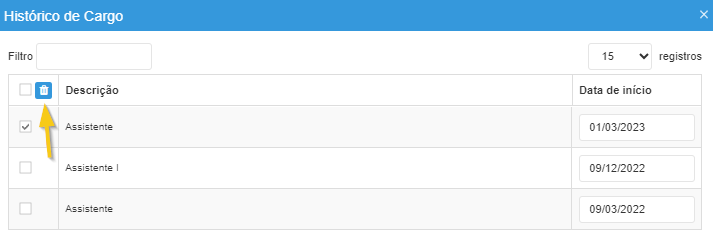
Observação:
- Após a exclusão de um item, o registro não poderá ser restaurado.
Dados Pessoais
Na aba “Dados Pessoais”, são cadastradas as informações pessoais do funcionário, conforme detalhado abaixo:
- Documento: número do documento de identificação do funcionário.
- Data de Emissão: data de emissão do documento.
- UF (Documento): unidade federativa de emissão do documento.
- Naturalidade: cidade ou estado de nascimento do funcionário.
- Telefone: número de telefone fixo do funcionário.
- Celular: número de telefone celular do funcionário.
- Sexo: sexo do funcionário.
- Nascimento: data de nascimento do funcionário.
- Nome do Pai: nome do pai do funcionário.
- Nome da Mãe: nome da mãe do funcionário.
- CEP: código postal do endereço do funcionário.
- Bairro: bairro do endereço do funcionário.
- Endereço: logradouro, número e complemento do endereço.
- Cidade: cidade do endereço do funcionário.
- UF (Endereço): unidade federativa do endereço do funcionário, corresponde ao estado.
Esses campos permitem o registro completo das informações pessoais e de contato do colaborador, garantindo a integridade dos dados para relatórios e cadastros oficiais.
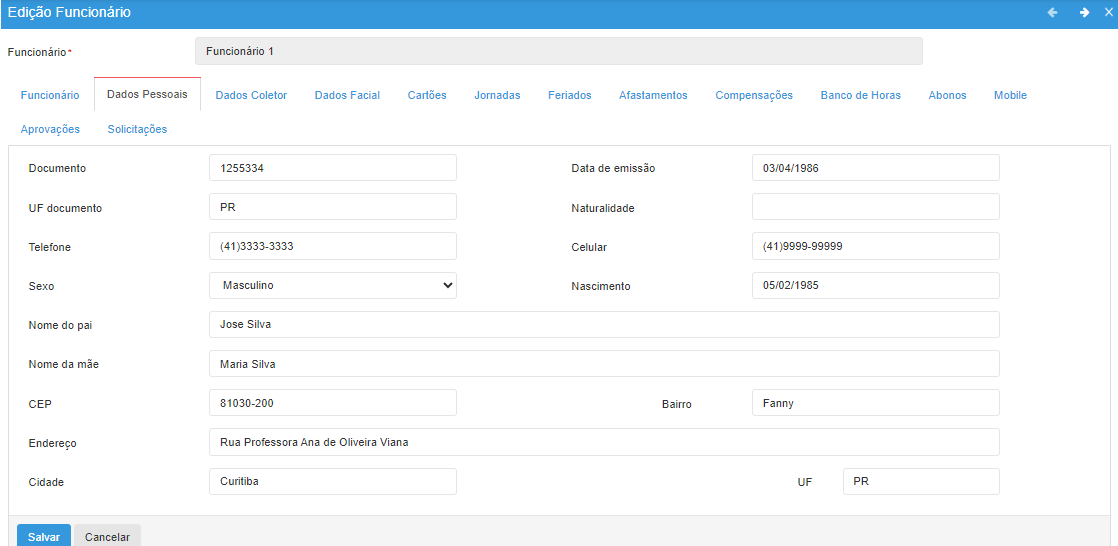
Observação:
- Os campos desta aba não são obrigatórios, exceto os campos Documento e Data de Emissão.
- Caso um desses campos seja preenchido, o outro torna-se obrigatório.
Dados Coletor
Na aba “Dados Coletor”, configuram-se os parâmetros relacionados ao registro de ponto do funcionário, incluindo:
- Cartões de proximidade: cadastro do número do cartão utilizado pelo funcionário.
- Código de barras: associação do código de barras, quando aplicável.
- Teclado: definição do código de identificação digitado no teclado do equipamento.
- Forma de verificação: configura-se a forma da “Verificação” do registro de ponto do funcionário. A mesma poderá ser “Desabilitada“, “Biométrica“, “Dupla” ou “Senha“..
- Excluir Biometria: permite a exclusão dos dados biométricos do funcionário.
- Sincronismo automático: Essa é a opção padrão do TopPonto. Quando “Sincronismo automático” for configurado como “Sim” as configurações da aba “Dados Rep” e de “Funcionários” são enviadas automaticamente para o equipamento.
- Status de envio/recebimento: indica se a configuração realizada foi enviada e recebida pelo TopPonto ao equipamento.
Essa aba garante o correto registro de ponto, associando cada funcionário ao seu método de identificação no coletor.
Nome de Exibição: nome do funcionário que será exibido no display do Inner REP Plus no momento do registro de ponto.
- Cartão Barras: número do cartão de código de barras utilizado pelo funcionário.
- Cartão Prox: número do cartão de proximidade associado ao funcionário.
- Número Teclado: número utilizado pelo funcionário para registrar o ponto via teclado.
Por padrão, este campo é preenchido com “0” nas seguintes situações:
- Cadastro de funcionário manual
- Importação de funcionário do REP
- Importação de funcionário via arquivo
Verificação: define o método de autenticação do registro de ponto do funcionário. As opções disponíveis são:
- Desabilitada
- Biométrica
- Dupla
- Senha
- Desabilitada:
- Ao passar o cartão, utilizar a biometria ou digitar o número no teclado, o registro de ponto é realizado sem ação adicional.
- Biométrica:
- Ao passar o cartão, o sistema solicitará a digital para confirmar a identidade do funcionário.
- Não pode ser usada em conjunto com a opção “Senha”.
- Dupla:
- O funcionário deve colocar o dedo para leitura biométrica e em seguida, passar o cartão, realizando a dupla verificação.
- Não pode ser usada em conjunto com a opção “Senha”.
- Senha:
- Funcionários com senha cadastrada, ao digitar o Número Teclado, verão uma tela solicitando a senha para validação do registro de ponto.
- Confirma Senha:
- Campo utilizado para confirmar a senha cadastrada para a opção anterior.
Sincronismo Automático
- Esta opção é padrão no TopPonto.
- Quando configurada como “Sim”, todas as configurações da aba “Dados REP” e do cadastro de Funcionários são enviadas automaticamente para o equipamento.
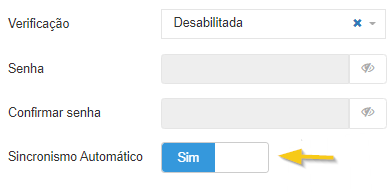
Se esta opção estiver configurada como ‘Não” o funcionário será excluído do Rep, mas permanece ativo no TopPonto e poderá por exemplo efetuar seus registros através do aplicativo ou navegador.
Mensagem de aviso:
Na tela de “Sincronismo”, o TopPonto exibe o status de envio das configurações definidas na aba “Dados Coletor” para o equipamento.
- Sincronizado = Não: indica que as informações não foram enviadas ao equipamento.
- Sincronizado = Sim: indica que as informações foram recebidas corretamente pelo equipamento.
Se “Sincronizado” for igual a “Enviado” indica que foi enviada ao equipamento mas o comando ainda não foi recebido.
Se “Sincronizado” for igual a “Sim” indica que a configuração foi recebida pelo equipamento.
Campos
- Local: descrição do local de instalação do equipamento.
- Número de Série: número de série do equipamento.
- Coletor: identificador numérico do modelo do equipamento.. Opções disponíveis: 364, 365, 366, 397 ou 398.
- Biometria: indica se o funcionário possui uma, duas ou nenhuma digital cadastrada.
- Sincronizado: status de sincronização do equipamento. Opções disponíveis: Sim, Não ou Enviado.
- Excluir Biometrias: permite excluir automaticamente todas as digitais cadastradas em todos os equipamento.
Dados Facial
Na aba “Dados Facial”, configuram-se os parâmetros para o registro de ponto via Leitor Facial, incluindo:
- Nome de Exibição: nome do funcionário que será apresentado no Leitor Facial durante o registro de ponto.
- Imagem: foto do funcionário utilizada para autenticação facial.
Além do registro por reconhecimento facial, o leitor permite também registrar ponto através de:
- Cartão de proximidade
- Senha
O sincronismo dos dados é realizado automaticamente, mas também é possível executar o sincronismo manual, caso necessário.
- Id. Leitor Facial: identificador do funcionário no leitor facial, composto pelo número do CPF cadastrado na aba Funcionário.
- Nome de Exibição: nome do funcionário que será exibido no display do Leitor Facial durante o registro de ponto.
- Usar Somente Reconhecimento Facial?: define se o registro de ponto no coletor será permitido apenas via reconhecimento facial.
- Imagem: foto utilizada para autenticação no Leitor Facial.
- A inclusão da imagem pode ser feita através de:
- Arquivo
- Webcam
- Cadastro direto no Leitor Facial
- Ao incluir a imagem, ela será sincronizada e visível também na aba Funcionários, vice-versa.
- Recomenda-se que a imagem contenha apenas o rosto, no máximo, parte dos ombros, para melhor aceitação pelo coletor, conforme ilustrado na imagem a seguir.
- A inclusão da imagem pode ser feita através de:
Ao desabilitar a opção “Usar somente reconhecimento facial?” será apresentada outras duas opções.
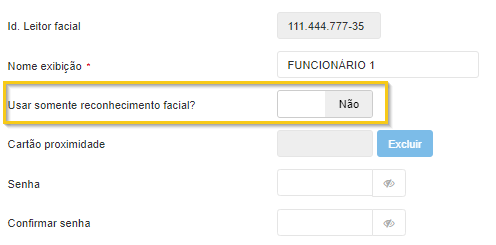
- Cartão Proximidade: número do cartão de proximidade utilizado pelo funcionário.
- Cadastro: realizado exclusivamente via coletor.
- Exclusão: realizada apenas pelo TopPonto.
- Senha: funcionários com senha cadastrada, ao digitar o CPF, terão uma tela solicitando a senha no Leitor Facial.
Na tela de “Sincronismo”, o TopPonto exibe se as informações definidas na aba “Dados Facial” foram recebidas pelo equipamento.
- Sincronizado = Não: indica que as informações não foram enviadas ao Leitor Facial.
- Sincronizado = Sim: indica que os dados foram recebidos corretamente pelo equipamento.
Quando a imagem não pode ser enviada, haverá um ícone de exclamação.

Ao clicar no ícone será apresentada duas mensagens conforme cada situação:
a) Imagem com rosto já em uso.
b) Qualidade fora do padrão. Nesta situação deve-se incluir uma nova imagem com a qualidade desejável pelo equipamento.
Quando o status “Sincronizado” estiver marcado como “Sim“, significa que a configuração foi recebida com sucesso pelo Leitor Facial.
Campos:
Local: descrição do local de instalação do Leitor Facial.
Número de Série: número de série do equipamento.
Coletor: identificador do equipamento, neste caso Leitor Facial.
Sincronizado: indica se o Leitor Facial está sincronizado. Opções disponíveis: Sim ou Não.
Sincronizar: permite forçar a sincronização manual dos dados do funcionário com o Leitor Facial.
Atribuir Cartões
Na aba “Cartões”, é possível cadastrar os números de cartão utilizados pelo funcionário para registro de ponto.
- Clique no botão “Adicionar”.
- No campo “Cartão”, insira o número do cartão do funcionário.
- No campo “Data de Início”, informe a data a partir da qual o cartão será utilizado pelo funcionário.
Em seguida, clique em “Salvar”.
Em situações em que o funcionário necessite utilizar um cartão provisório por exemplo, perda ou esquecimento do cartão principal , é possível configurá-lo da seguinte forma:
- Na opção “Provisório”, selecione “Sim”.
- No campo “Cartão”, informe o número do cartão provisório.
- Em “Data de Início”, informe a data a partir da qual o cartão provisório será utilizado.
- Em “Motivo”, descreva o motivo do uso do cartão provisório.
- Caso seja necessário cadastrar um novo motivo, clique no botão “+”.
- Em “Data de Término”, informe a data até a qual o cartão provisório será válido.
- Clique em “Salvar” para concluir o cadastro.
Atribuir Jornadas
Na opção “Jornadas”, é possível associar ao funcionário uma ou mais jornadas de trabalho, conforme a sua escala ou regime contratual.
Para configurar uma nova jornada, siga os passos abaixo:
- Clique no botão “Adicionar” para iniciar o cadastro.
- Em seguida, selecione a jornada e especificar a data inicial da qual será iniciada a jornada do funcionário.
Observação: caso o funcionário não tenha jornada atribuída, será exibido um ícone de exclamação.
Jornada: selecione a jornada que o funcionário deverá cumprir.
Data Inicial: informe a data a partir da qual a jornada selecionada passará a ser aplicada ao funcionário.
Horários: exibe automaticamente os horários correspondentes à jornada selecionada.
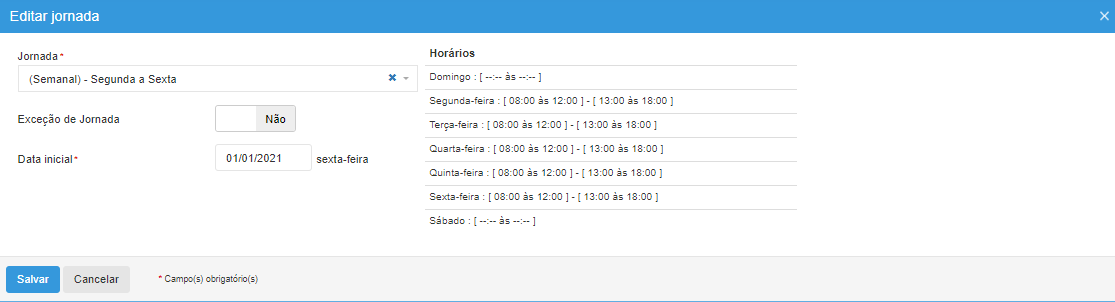
Exceção de Jornada
É possível cadastrar uma exceção de jornada para situações específicas, utilizando duas modalidades:
- Dias Corridos:
- Informe a data de Início e Fim da exceção de jornada para o período desejado.
- Dias Variáveis:
- Utilizada em casos em que a jornada do funcionário varia a cada mês.
- Indicado quando não é possível determinar uma sequência fixa de horários que configure um ciclo de jornada.
Atribuir Exceções de Jornada
Uma exceção de jornada é utilizada quando, em um determinado dia ou período, o funcionário deverá cumprir uma jornada diferente daquela originalmente atribuída.
Exemplo:
Um funcionário que normalmente trabalha apenas no turno da tarde precisa trocar o turno com outro funcionário que trabalha na manhã. Nesse caso, deve-se criar uma exceção de jornada para refletir a alteração.
- Acesse o menu: Cadastros > Funcionários, aba “Jornadas”.
- Clique em “Adicionar”.
- Selecione a jornada desejada para o período.
- Marque a opção “Exceção Jornada” = Sim.
Exceção com Sequência de Horários (Ciclo de Jornada)
É possível definir uma exceção que siga um ciclo de horários específico.
Exemplo: na semana de 06/08/2018 a 17/08/2018, o funcionário trabalhará no período da manhã, mesmo que sua jornada original seja à tarde.
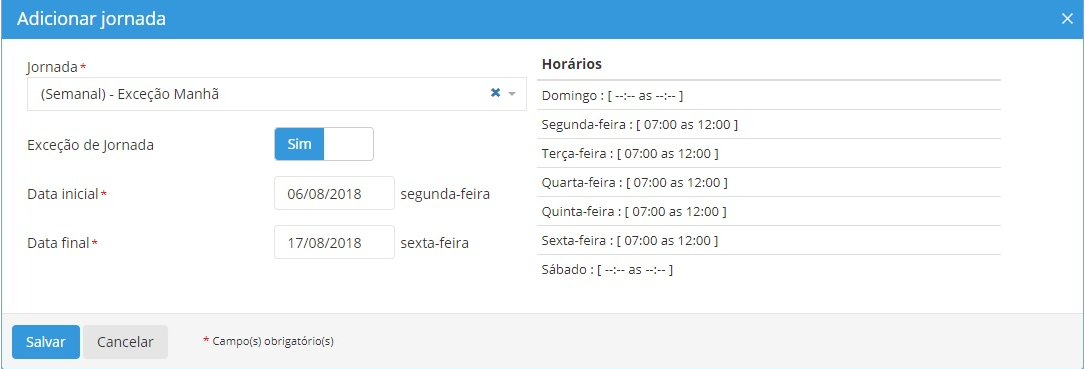
Exceção de Jornada com Dias Variáveis
A funcionalidade Dias Variáveis deve ser utilizada quando a jornada do funcionário muda a cada mês, ou seja, quando não é possível determinar uma sequência fixa de horários que configure um ciclo de jornada.
- A jornada selecionada deve possuir uma sequência de horários definida. Caso a jornada contenha múltiplos horários, o campo “Dias Variáveis” não será exibido.
- Não é permitido lançar exceções de jornada em períodos que já tenham sido fechados.
- Não é possível criar uma jornada com dias variáveis associada a uma jornada livre.
Exemplo:
No mês de 07/2018, o funcionário trabalhará no período da manhã apenas às terças e quintas-feiras.
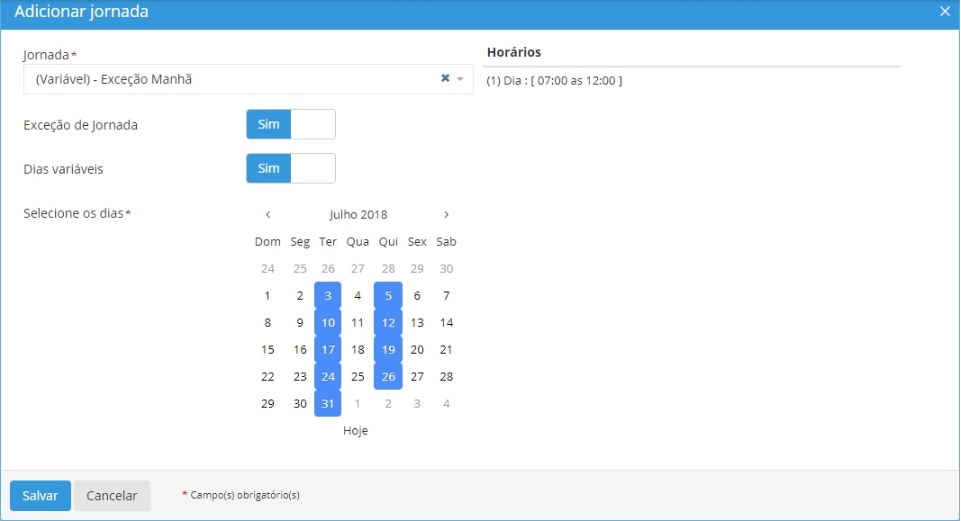
Atribuir Feriados
Na opção “Feriados”, é definido qual calendário de feriados será aplicado ao funcionário. Para realizar a associação, clique no botão “Adicionar” e selecione o calendário desejado.
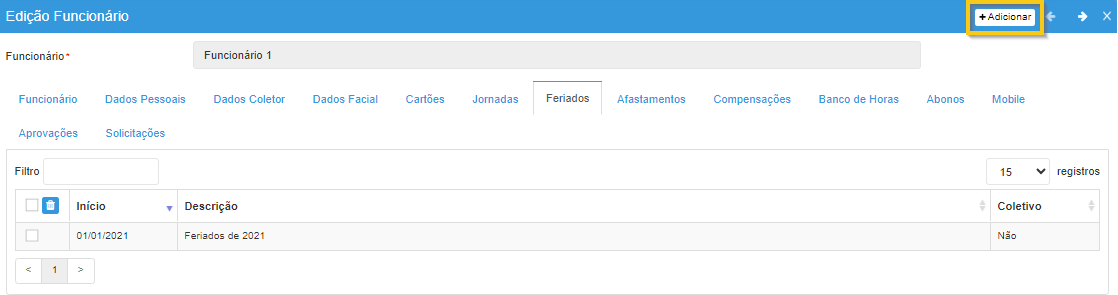
No campo “Data Inicial”, informe a data a partir da qual os feriados do calendário selecionado passarão a ser considerados para o funcionário. Em seguida, escolha o calendário desejado e clique em “Salvar” para concluir.
Obrigatório seu uso quando deseja-se calcular o DSR.
Atribuir Afastamentos
Na aba “Afastamentos”, é possível registrar eventuais períodos em que o funcionário estará ausente.
Um afastamento é definido como um período em que o funcionário, o departamento ou toda a empresa não realizará atividades, podendo ocorrer por motivos como:
- Férias;
- Atestado médico (quando não houver marcação no dia);
- Outros motivos específicos.
Observação: caso já existam marcações no dia, recomenda-se utilizar a opção “Abono” na tela de Manutenção de Marcações, garantindo que o motivo da ausência seja exibido no relatório.
- Clique no botão “Adicionar” para registrar um novo afastamento.
- Preencha as informações necessárias (período, tipo de afastamento, funcionário ou grupo).
- Salve para que o afastamento seja considerado nos relatórios e controle de ponto.
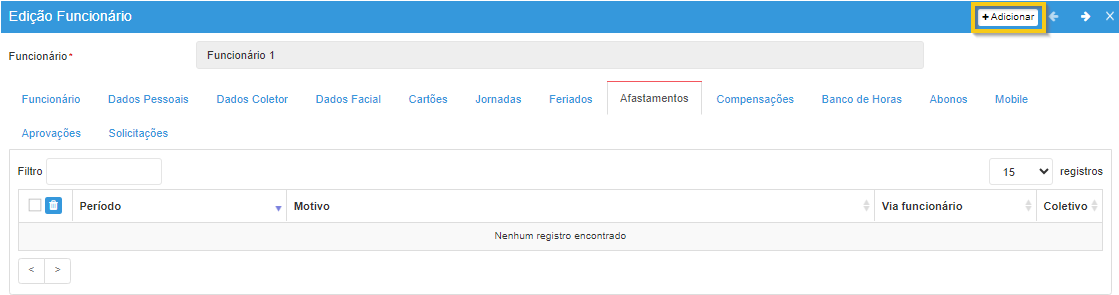
Motivo: selecione o motivo do afastamento do funcionário.
- Caso seja necessário cadastrar um novo motivo, clique no botão “+”.
Abonar: quando esta opção estiver habilitada, o afastamento será remunerado.
- Nesse caso, ao gerar relatórios que incluam o período do afastamento, as horas normais do funcionário serão contabilizadas, mesmo sem a presença efetiva na empresa.
Dias Variáveis: utilizado para afastamentos que ocorrem em dias alternados.
- Para afastamentos em sequência, a opção deve permanecer marcada como Não.
Data Inicial / Data Final: informe, respectivamente, as datas de início e término do afastamento.
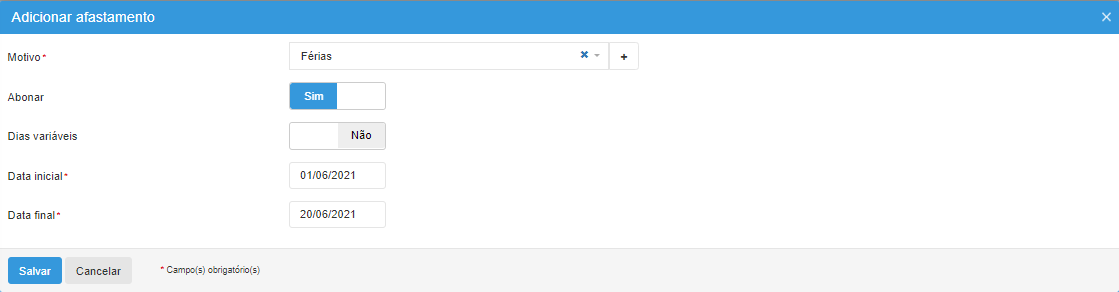
No caso do afastamento ser dias variáveis, marque a opção como “Sim” e informe os dias do afastamento.
Atribuir Compensações
Na opção “Compensações”, são registradas as compensações de horas que o funcionário deverá cumprir, conforme acordos prévios firmados entre a empresa e o colaborador, seja de forma individual ou coletiva.
A compensação é indicada em situações em que há a necessidade de reposição da carga horária, como por exemplo:
- Reposição de dias não trabalhados devido a feriados prolongados (emendas);
- Compensação de ausências parciais ocorridas durante a jornada habitual;
- Ajustes decorrentes de flexibilizações previstas em acordos trabalhistas.
- Motivo: selecione o motivo da compensação.
- Caso seja necessário cadastrar um novo motivo, clique no botão “+”.
- Tamanho máximo: 30 caracteres.
- Data Compensada: informe o dia que receberá a compensação das horas trabalhadas.
- Data Inicial / Data Final: indique o período que abrange os dias a serem compensados.
- Normalmente, escolhem-se dias em que o funcionário não trabalha regularmente.
- Limite Diário: define o máximo de horas que poderão ser transferidas para o dia compensado.
Exemplo:
- Dia compensado: 08/09
- Período: 18/09 a 18/09
- Limite diário: 08:00
Se o funcionário trabalhou das 08:00 às 12:00 e das 13:00 às 19:00 no período, totalizando 10 horas, apenas as 8 primeiras horas serão transferidas para o dia compensado. As 2 horas restantes serão contabilizadas como horas extras no dia 18/09, caso não exista uma jornada definida para esta data.
Observação: horas extras realizadas dentro do período de compensação que estejam compreendidas no limite diário serão contabilizadas no dia compensado.
- Ausências: cada dia de ausência deve ser compensado individualmente.
- Não é possível compensar várias ausências de dias diferentes em um único dia.
- Exemplo: ausências de 2 horas na segunda e terça devem ser compensadas em dias distintos, como sábado e domingo.
- Dias Variáveis: permite selecionar os dias específicos que serão utilizados para compensação.
- Considera Dias Sem Jornada: define se dias de folga dentro do período de compensação serão contabilizados.
- Quando desabilitado, horas trabalhadas em dias de folga são consideradas horas extras e não impactam o dia compensado.
- Considerar como Falta?: define se o dia compensado será registrado como falta no relatório de frequência.
- É permitido incluir mais de uma compensação para a mesma data, desde que os períodos de compensação não sejam coincidentes.
- A data compensada pode estar dentro do período de compensação, porém:
- Caso isso ocorra, não será possível criar uma nova compensação para essa mesma data.
Atribuir Banco de Horas
Cadastro
Através da opção Banco de Horas é possível cadastrar e gerenciar o banco de horas do funcionário.
Para incluir um novo registro:
- Clique no botão Adicionar.
- Acesse a aba Cadastros para definir os parâmetros necessários.
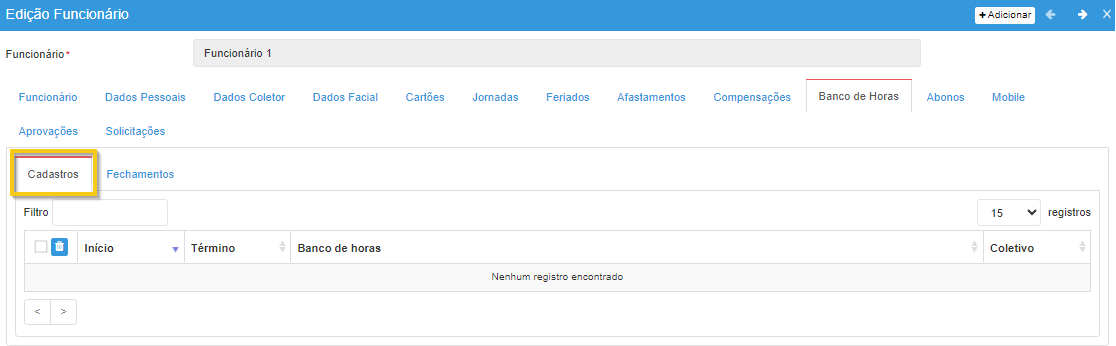
Banco de horas: Selecione o banco de horas cujas regras e características se aplicarão ao funcionário.
Data inicial: Informe a data a partir da qual o banco de horas passa a ser válido.
Data final: Informe a data em que o banco de horas deixará de ser válido. Caso não haja previsão de término, deixe este campo em branco.
Fechamentos
Para incluir um novo Fechamento clique em “Adicionar”.
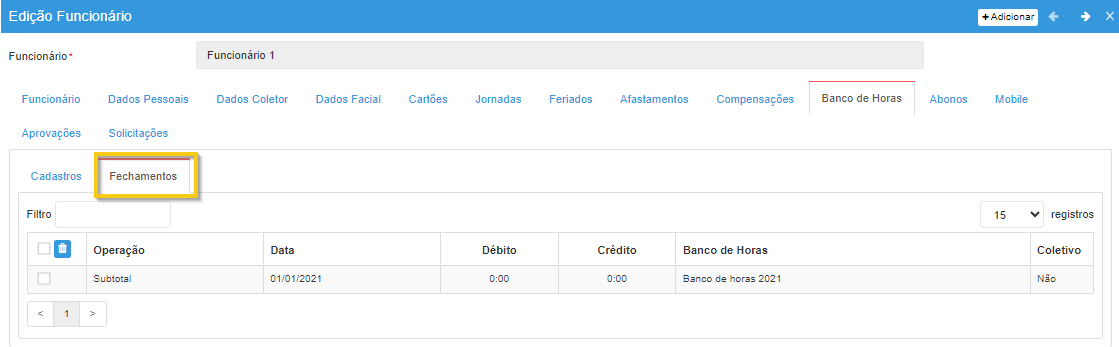
Data: informe a data inicial para o fechamento.
Operação: selecione a opção desejada para o fechamento, podendo ser Acerto, Edição de Saldo ou Subtotal.
Consulta de Saldo: permite verificar o saldo na data informada.
Zerar
Permite definir como será pago ou descontado o saldo do banco de horas de um funcionário.
A opção “Zerar” deve ser utilizada quando se deseja zerar o saldo do funcionário na data especificada.
Creditar
Permite adicionar horas ao banco de horas do funcionário.
Na opção “Creditar”, a quantidade de horas informada será creditada diretamente no saldo do banco de horas.
Debitar
Permite remover horas do banco de horas do funcionário.
Na opção “Debitar”, a quantidade de horas informada será subtraída do saldo do banco de horas.
Editar Saldo
Permite ajustar manualmente o saldo de horas do funcionário em uma data específica dentro do período de validade do banco de horas.
Nos campos “Débito” e “Crédito”, informe os valores necessários para obter o saldo final desejado.
Acerto com Gatilho Padrão do Banco de Horas
Utilize esta opção para realizar o fechamento parcial do banco de horas do funcionário com base no valor do gatilho previamente configurado no cadastro do banco de horas.
Acerto com Gatilho Específico
Utilize esta opção para realizar o fechamento parcial do banco de horas do funcionário, informando um valor de gatilho diferente daquele cadastrado previamente no banco de horas.
Subtotal
O Subtotal é utilizado para facilitar o cálculo do banco de horas. Ao realizar um fechamento do tipo Subtotal, o TopPonto define o saldo do funcionário em uma data específica.
Alterações realizadas em dias anteriores à data do subtotal não afetarão o saldo definido. Apenas os valores registrados após essa data serão adicionados ou subtraídos do saldo estabelecido pelo subtotal.
Abonos
Na opção Funcionários > Abonos, é possível visualizar os abonos lançados para o funcionário, se necessário, realizar sua exclusão. A criação de novos abonos deve ser feita exclusivamente pela tela de Manutenção de Marcações.
No quadro de abonos são exibidas as seguintes informações:
- Data: Data do lançamento do abono.
- Abonado: Quantidade de horas abonadas no dia.
- Motivo: Justificativa informada para o abono.
- Via funcionário: Indica se o abono foi solicitado pelo próprio funcionário.
- Descontar do Banco de Horas: Indica se o abono impacta ou não o saldo do banco de horas.
Exclusão de Abono:
Para excluir um abono, siga os passos a seguir:
- Selecione o lançamento desejado na lista de abonos.
- Clique no ícone da lixeira correspondente ao registro selecionado.
- Na janela de confirmação, clique em “Confirmar” para concluir a exclusão.
Após a confirmação, o abono será removido imediatamente do sistema, atualizando os registros do funcionário.
Mobile
Clique no link abaixo para acessar sobre Mobile:
Aprovações
Na opção “Aprovações” possibilita o envio do relatório de frequência ou espelho ponto para o funcionário acessar via App/Navegador, podendo aprovar ou reprovar. Para incluir uma aprovação clique no botão “Adicionar”.
Em “Referente ao mês/ano” informa-se o mês e ano de referência da aprovação.
Em “Data inicial” e “Data final” informam-se, respectivamente, as datas de início e fim da aprovação. Por padrão estas datas são carregadas conforme configuração no cadastro da empresa na aba geral.
Em “Aprovar via” é utilizado quando a aprovação será enviada ou não para o funcionário via mobile para esta segunda opção escolher a opção “Funcionário“. Na escolha da aprovação via “RH“, o relatório não será enviado para o funcionário, este será aprovado automaticamente sendo apenas uma opção para controle do RH.
Em “Enviar e-mail de notificação” envia uma notificação de uma nova aprovação via e-mail para o funcionário se a não for do tipo “Manual”. Caso o usuário não tenha e-mail cadastrado na aba mobile, apenas receberá uma notificação no App ao se logar.
Observação: É importante verificar os relatórios antes de enviar uma aprovação para o funcionário, pois qualquer alteração de dados ou configuração de parâmetros efetuados após o envio da aprovação, não surtirão efeito na mesma, sendo necessário apagar a aprovação e enviar uma nova.
O envio de aprovação somente se dará para funcionários com cadastro mobile e que esteja habilitada a permissão de acesso “Aprovações“.
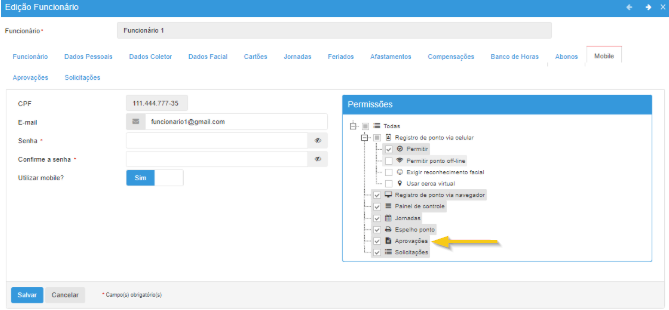
A empresa poderá utilizar a opção “Aprovar via RH“. Está opção é para controle interno, sendo utilizada somente quando o relatório já tenha sido realizado os ajustes e conferido, estando apto para impressão e assinatura do funcionário. Ao incluir está opção o relatório será aprovado automaticamente.
Abaixo mostra o status da aprovação via RH.
Para realizar uma aprovação via mobile basta entrar no App/navegador, clicar em “Sim” no pop-up ou acessar via menu aprovações. Através das duas opções será encaminhado para a tela de “Aprovações” na aba “Aguardando”.
Após clicar no registro desejado, será apresentado o relatório para conferência do funcionário.
Aprovar: Após conferência dos dados para aprovar basta clicar no botão “Aprovar” e inserir a senha, a mesma do login.
Após digitar a senha será apresentada uma mensagem “Relatório aprovado com sucesso”.
Os relatórios aprovados pelo funcionário ficarão disponíveis na aba “Aprovados” como mostra a imagem abaixo:
O funcionário poderá efetuar o download do relatório clicando no registro.
O usuário do TopPonto, poderá visualizar se o relatório foi aprovado ou reprovado.
No caso de aprovação, ao emitir o relatório no campo assinatura será apresentado o status e a data e hora que o funcionário respondeu.
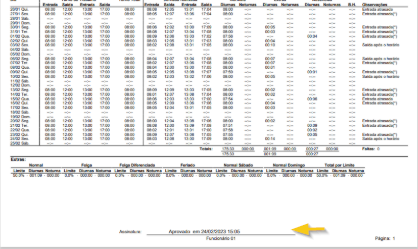
Reprovar: Caso encontre alguma divergência nos dados apresentados, o funcionário poderá reprovar, clicando no botão “Reprovar” e informando um motivo.
Após informado o motivo será apresentada a mensagem “Relatório reprovado com sucesso”. Este relatório deixará de aparecer para o funcionário.
No TopPonto é possível verificar o motivo que o relatório foi reprovado pelo funcionário. Para visualizar esta informação basta clicar no registro e verificar o campo “Motivo da Reprovação“.
Solicitações
Na opção “Solicitações” possibilita o acesso a todas as solicitações de Ajuste de marcação, Justificativa de ausência e Marcação fora da cerca virtual efetuadas pelo funcionário via aplicativo/navegador.
É possível editar uma solicitação clicando no item desejado. Para o tipo “Ajuste de marcação” é possível alterar o status de “Aprovada” para “Reprovada”.
Na edição de uma “Justificativa de ausência“, é possível alterar de “Aprovada” para “Reprovada” e vice-versa, porém somente é possível alterar de “Reprovada” para Aprovada caso não tenha nenhuma solicitação pendente ou aprovada neste dia. As solicitações que estão “Pré-aprovada” ou “Pré-reprovada“, podem ser aprovada ou reprovada, independente da validação que o gestor efetuou. Também é possível alterar os dados do abono quando for do tipo Dia completo e Dia parcial ou afastamento quando for do tipo Por período.
Edição do abono
Ao clicar em Editar abono é possível acessar a tela de abono e alterar as informações.
Observação: No tipo Dia completo e Dia parcial, o campos que estarão habilitados são os mesmos do momento da aprovação.
Edição de Afastamento
Ao clicar em Editar afastamento é possível acessar a tela de afastamento e alterar as informações.
Gestão de Funcionários
Nesta opção são definidas as permissões para os funcionários que são responsáveis de equipes, na qual é possível gerenciar seus funcionários através do aplicativo ou navegador.
Em “Solicitações/Nova Solicitação/Justificativa de Ausência”: Habilita o acesso ao Gestor abrir uma solicitação de justificativa de ausência em nome do funcionário.
Em “Solicitações/Nova Solicitação/Ajuste de marcação”: Habilita o acesso ao Gestor abrir uma solicitação de ajuste de marcação em nome do funcionário.
Em “Solicitações/Aprovar/Justificativa de Ausência”: Habilita o acesso ao Gestor aprovar/reprovar ou pré-aprovar/pré-reprovar uma justificativa de ausência aberta pelo funcionário.
Em “Solicitações/Aprovar/Ajuste de marcação”: Habilita o acesso ao Gestor aprovar/reprovar ou pré-aprovar/pré-reprovar um ajuste de marcação aberto pelo funcionário.
Em “Solicitações/Aprovar/Marcações fora da cerca virtual”: Habilita o acesso ao Gestor aprovar/reprovar ou pré-aprovar/pré-reprovar um registro de ponto efetuado fora da cerva virtual pelo funcionário.
Em “Visualiza aprovações”: Habilita o acesso ao Gestor visualizar o relatório das aprovações e o status.
Em “Visualiza marcações”: Habilita o acesso ao Gestor visualizar as marcações do dia do funcionário e um resumo da jornada diária.